如何将多个 CSV 文件合并到一个 Excel 工作簿中
admin
2023-08-02 10:53:29
0次
步骤 1:将要合并的所有 CSV 文件复制到一个文件夹中。
在下面的示例中,我需要合并cars.csv 和products.csv。因此,它们被复制到名为Geek Page CSV Merge的文件夹中。
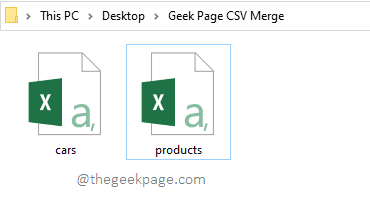
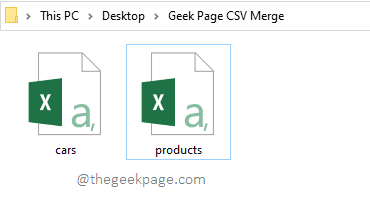
第 2 步:同时按下Win + R键启动运行窗口。启动后,输入cmd并按Enter键。
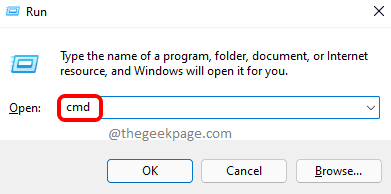
![]()
第 3 步:命令提示符启动后,导航到您将 CSV 文件复制到的文件夹。您可以使用CD命令用于改变目录的命令提示符。
进入所需文件夹后,输入以下命令并按 Enter 键。
copy *.csv
请将name_of_your_merged_file替换为您选择的名称。请记住将扩展名指定为CSV。
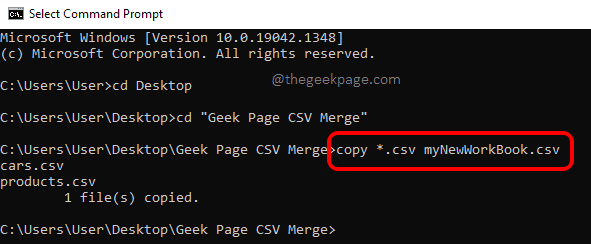
![]()
第 4 步:现在,如果您查看合并文件夹,您可以看到通过合并文件夹中存在的其他 CSV 文件,创建了一个新的 CSV 文件。
双击新文件以在 excel 中打开它。
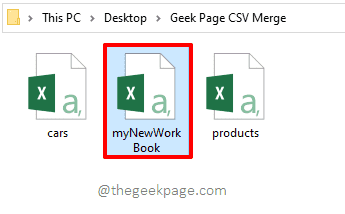
![]()
第 5 步:当文件在 Excel 中打开时,单击顶部的文件选项卡。
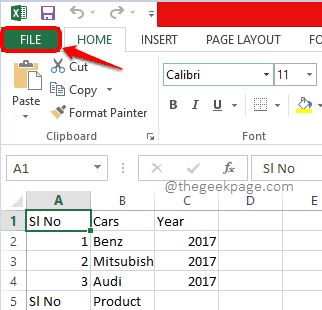
![]()
第 6 步:接下来,单击左侧功能区中的“另存为”选项。选择要在其中创建新工作簿的位置。我为这一步选择了相同的合并文件夹。
注意:您可以使用浏览按钮并选择您选择的任何位置。
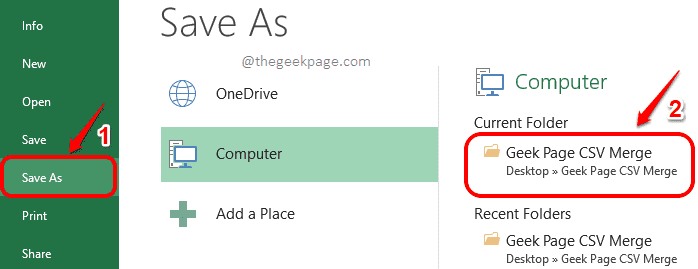
![]()
第 7 步:在“文件名”字段中,为您的新工作簿命名。单击与Save as type关联的下拉菜单。从选项列表中选择Excel 工作簿。完成后点击保存按钮。
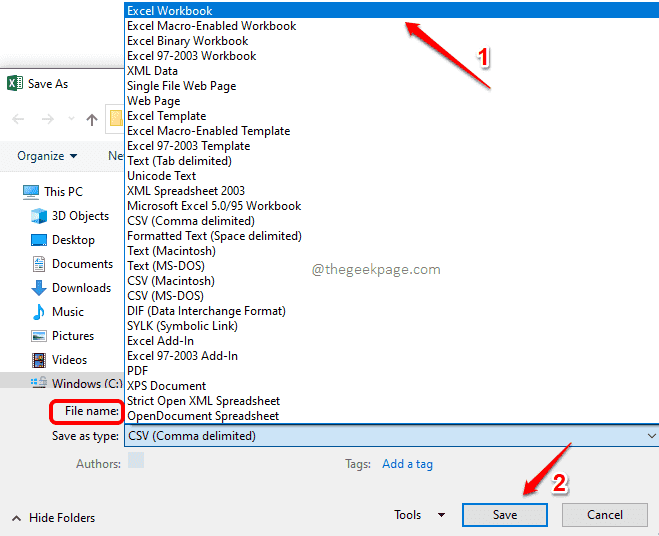
![]()
第 8 步:就是这样。如果您现在查看您选择保存新工作簿的位置,您可以看到已创建一个新文件。此文件是通过合并所有所需的 CSV 文件创建的工作簿文件。享受!
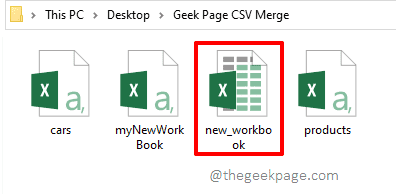
![]()
相关内容
热门资讯
Windows 11 和 10...
Windows 11/10 文件夹属性中缺少共享选项卡 – 已修复
1.检查共享选项卡是否可用
右键...
Radmin VPN Wind...
Radmin VPN 是一款免费且用户友好的软件,旨在牢固地连接计算机以创建一个有凝聚力的虚拟专用网...
如何修复 Steam 内容文件...
Steam 内容文件锁定是当您的 Steam 文件无法自行更新时出现的错误。解决此问题的最有效方法之...
在 Windows 11 中打...
什么是链路状态电源管理?
您可以在系统控制面板的电源选项中看到链接状态电源管理。它是 PCI Exp...
事件 ID 7034:如何通过...
点击进入:ChatGPT工具插件导航大全 服务控制管理器 (SCM) 负责管理系统上运行的服务的活动...
Hive OS LOLMine...
目前不清退的交易所推荐:
1、全球第二大交易所OKX欧意
国区邀请链接: https://www.m...
在 iCloud 上关闭“查找...
如果您是 Apple 的长期用户,您肯定会遇到过 Find My 应用程序,它本机安装在 iPhon...
iPhone 屏幕上有亮绿色斑...
iPhone 是市场上最稳定的智能手机之一,这主要归功于专为它们设计的 iOS 操作系统。然而,他们...
balenaEtcher烧录后...
balenaEtcher烧录后u盘或者内存卡无法识别不能使用的解决方法想要恢复原来的方法,使用win...
统信UOS每次开机后不直接进入...
统信UOS每次开机后不直接进入系统而是进入到recovery模式
按方向上键选择UOS 20 SP1...
